Slackを最大限に活用するための最適な設定は、チームの生産性を劇的に向上させ、コミュニケーションの効率を高めることです。適切な設定を行うことで、情報過多を防ぎ、必要な情報に素早くアクセスできるようになります。これにより、日々の業務がよりスムーズに進み、集中力を維持しやすくなります。
ワークスペースとチャンネルの最適化
Slackはチームコミュニケーションの中心となるツールであり、その効果を最大限に引き出すためには、ワークスペースとチャンネルの適切な設定が不可欠です。混沌としたワークスペースは、かえって生産性を低下させる原因となります。
ワークスペースの基本設定
ワークスペースの設定は、Slackの利用体験全体に影響を与えます。まずは、ワークスペースの管理者設定から始めましょう。
- ワークスペース名とURLの統一: チーム内で認識しやすい名前と、覚えやすいURLを設定します。例えば、「
[会社名/プロジェクト名]-ワークスペース」のような形式が良いでしょう。 - 認証設定の強化: セキュリティは非常に重要です。二要素認証(2FA)を必須に設定し、SSO(シングルサインオン)を導入することで、不正アクセスを防ぎます。特に企業データを取り扱う場合、セキュリティ対策は最優先事項です。
- ファイルアップロードの制限: 無関係なファイルや大容量ファイルのアップロードを制限することで、ストレージの効率化と情報の整理を促します。たとえば、特定のファイル形式のみを許可したり、アップロードできるファイルサイズの上限を設定したりすることができます。
- カスタム絵文字の管理: チームの文化を反映したカスタム絵文字は、コミュニケーションを活発にしますが、無秩序な追加は混乱を招きます。承認制にするか、管理者が定期的に整理することを検討しましょう。
チャンネル管理のベストプラクティス
チャンネルはSlackの中心であり、その管理方法がコミュニケーションの質を大きく左右します。
- 命名規則の徹底: チャンネル名には、分かりやすい命名規則を適用します。例えば、
#proj-〇〇(プロジェクト)、#team-〇〇(チーム)、#announcements(お知らせ)、#random(雑談)などです。一貫した命名規則により、参加者は目的のチャンネルを簡単に見つけられます。 - チャンネルの目的を明確にする: 各チャンネルの「目的」を説明文に記載し、参加者が何のためにそのチャンネルが存在するのかを理解できるようにします。これにより、無関係な会話が減り、情報の整理がしやすくなります。
- 公開/非公開チャンネルの使い分け: チーム全体に公開すべき情報は公開チャンネルで、特定のメンバーのみが閲覧すべき機密情報は非公開チャンネルで扱います。プロジェクトの初期段階で非公開チャンネルを使用し、情報が固まったら公開チャンネルに移行するなどの運用も考えられます。
- アーカイブポリシーの導入: 完了したプロジェクトや使用頻度の低いチャンネルは、アーカイブすることを検討します。これにより、ワークスペースが整理され、必要な情報にアクセスしやすくなります。例えば、半年以上活動のないチャンネルはアーカイブするといったルールを設けることができます。ある調査では、不活発なチャンネルが多すぎると、ユーザーが「チャンネル疲れ」を感じ、情報検索に平均で週に2時間以上を費やすというデータもあります。
通知設定のパーソナライズ
Slackの通知は、生産性を高めることも、逆に集中を妨げることもあります。適切な通知設定は、情報過多から身を守り、本当に重要な情報にのみ注意を向けるために不可欠です。
デスクトップ通知の最適化
デスクトップ通知は、リアルタイムで情報を受け取るための最も直接的な方法ですが、多すぎると集中力を著しく低下させます。 Slack 表示
- 「すべてのアクティビティ」は避ける: デフォルトの「すべてのアクティビティ」設定は、ほとんどのユーザーにとって情報過多になります。**「ダイレクトメッセージ、メンション、キーワード」**に絞るのが一般的です。これにより、自分宛てのメッセージや、重要なキーワードを含む情報のみが通知されます。
- 営業時間外の通知オフ: 仕事とプライベートの境界を保つために、営業時間外は通知をオフにする設定を活用しましょう。**「特定の時間帯に通知をオフにする」**機能は、デジタルデトックスにも役立ちます。例えば、午後6時から午前9時までは通知を停止する設定が可能です。
- ミュートとスヌーズの活用: 一時的に集中したい時や、特定のチャンネルからの通知を一時的に止めたい場合は、チャンネルをミュートしたり、通知をスヌーズしたりする機能を活用します。
モバイル通知の管理
モバイル通知は、外出時やPCから離れているときに便利ですが、過剰な通知はスマートフォンのバッテリー消費を早め、常に仕事に追われている感覚を与えます。
- プッシュ通知の最適化: デスクトップと同様に、モバイルでも**「ダイレクトメッセージ、メンション、キーワード」**に絞り込むことを強く推奨します。
- 「サイレントタイム」の設定: モバイルアプリには、特定の時間帯に通知を停止する「サイレントタイム」設定があります。就寝中や家族との時間を大切にするために設定しましょう。平均的なビジネスパーソンは、1日に約70回のSlack通知を受け取っているというデータもあり、モバイルでの通知管理は特に重要です。
- 通知サウンドの調整: 通知音を控えめにするか、バイブレーションのみにするなど、周囲の環境に合わせた設定を検討します。
キーワード通知の活用
特定のキーワードに関する情報を見逃したくない場合に、キーワード通知は非常に有効です。
- プロジェクト名や顧客名: 参加しているプロジェクトや担当している顧客の名前をキーワードに設定することで、関連する会話を見逃しにくくなります。
- 緊急性の高いワード: 「緊急」「至急」「対応」などのワードをキーワードに設定し、素早い対応が求められる情報に即座に気づけるようにします。ただし、キーワード通知が多すぎると意味がなくなるため、本当に重要なキーワードのみに厳選することが大切です。
ワークフローの自動化と連携
Slackの真価は、他のツールとの連携とワークフローの自動化によって発揮されます。これにより、手動で行っていたルーティンワークを削減し、チームの生産性を飛躍的に向上させることができます。
Slackワークフロービルダーの活用
Slackワークフロービルダーは、コードを書かずにカスタムワークフローを作成できる強力なツールです。
- 定型業務の自動化:
- 新人オンボーディング: 新入社員がワークスペースに参加した際に、自動的にウェルカムメッセージを送信し、必要なチャンネルへの参加を促す。
- 日報/週報の提出リマインダー: 特定の曜日にメンバーに日報や週報の提出を促すリマインダーを送信し、フォームを通じて情報を収集する。
- 承認フロー: 特定のチャンネルに特定のメッセージが投稿された際に、承認者に通知を送り、承認または却下のアクションを促す。例えば、休暇申請が投稿されたらマネージャーに通知が飛び、承認ボタンを押すと人事チャンネルに自動で通知が送られるといった連携が可能です。
- 情報収集の効率化: アンケートやフィードバックを簡単に収集するためのフォームをワークフローに組み込みます。例えば、週次ミーティングの前に議題を募るワークフローを設定することで、スムーズな進行を支援します。
- 定期的なお知らせ: チーム内の定期的なリマインダーやニュースを自動的に特定のチャンネルに投稿することで、情報の伝達漏れを防ぎます。
外部サービスとの連携
Slackは数多くの外部サービスと連携でき、それぞれのツールの利点をSlack上で統合できます。 Slack プレビュー
- プロジェクト管理ツール: Asana, Trello, Jiraなどと連携し、タスクの更新や完了をSlackチャンネルに通知することで、プロジェクトの進捗状況をリアルタイムで共有できます。例えば、Trelloでタスクが完了すると、自動的にSlackの
#project-updateチャンネルに「[タスク名] が完了しました」と通知されるように設定できます。 - カレンダー連携: GoogleカレンダーやOutlookカレンダーと連携し、ミーティングのリマインダーや今日のスケジュールをSlackに通知させることができます。これにより、ミーティングの開始を見逃したり、予定を忘れ去ったりするリスクを減らせます。
- コード管理ツール: GitHubやGitLabと連携し、プルリクエストやコミット、イシューの更新を開発者チャンネルに通知することで、開発プロセスの透明性を高めます。ある調査によると、開発チームの90%以上がSlackを日常的なコミュニケーションツールとして利用しており、コード管理ツールとの連携はもはや必須です。
- 顧客サポートツール: ZendeskやSalesforceと連携し、顧客からの問い合わせやチケットの更新をリアルタイムでSlackに通知することで、迅速な顧客対応を可能にします。
カスタムインテグレーション(API)
より高度な自動化や特定のニーズに対応するために、Slack APIを活用したカスタムインテグレーションも可能です。
- カスタムボットの開発: 特定の情報を取得したり、特定のコマンドに応じてアクションを実行したりするカスタムボットを開発できます。例えば、社内システムのデータをSlack上で検索できるボットや、特定のキーワードに反応してFAQを自動で表示するボットなどが考えられます。
- データ連携: 独自の社内システムやデータベースとSlackを連携させ、重要なビジネス指標やアラートを自動でSlackに送信することができます。これにより、チームは常に最新の情報を把握し、迅速な意思決定が可能です。
情報検索と整理のヒント
情報過多になりがちなSlackで、必要な情報に素早くアクセスできるかどうかは、チームの生産性を大きく左右します。効果的な検索と整理のヒントを実践しましょう。
検索機能の活用
Slackの検索機能は非常に強力ですが、その使い方を知っているかどうかが効率を分けます。
- 高度な検索コマンド:
from:@ユーザー名: 特定のユーザーからのメッセージを検索。in:#チャンネル名: 特定のチャンネル内のメッセージを検索。has:link: リンクを含むメッセージを検索。has:star: スター付きのメッセージを検索(後で確認したい情報に便利)。before:日付,after:日付,on:日付,during:期間: 特定の日付や期間のメッセージを検索(例:on:yesterday、during:last-week)。with:ファイルタイプ: 特定のファイルタイプのファイルを検索(例:with:pdf)。
- 検索修飾子の組み合わせ: これらのコマンドを組み合わせることで、より具体的な検索が可能です。例えば、「
from:@山田太郎 in:#プロジェクトX before:2023-01-01 has:link」と検索することで、山田太郎が2023年1月1日以前にプロジェクトXチャンネルで共有したリンクを見つけることができます。 - ピンとスターの活用: 重要なメッセージやファイルはピン留めしてチャンネル情報に常に表示されるようにするか、スター(お気に入り)を付けて後で簡単にアクセスできるようにしましょう。平均的なSlackユーザーは、1日に約1000件のメッセージを処理しているため、これらの機能は情報の優先順位付けに不可欠です。
ファイルと情報の整理
Slackで共有されるファイルや情報は、適切に整理しないとすぐに散乱してしまいます。
- ファイル共有のルール: どの種類のファイルをSlackで共有し、どの種類のファイルを他のストレージサービス(Google Drive, Dropboxなど)で共有するかを明確に定めます。例えば、一時的な共有はSlack、永続的なドキュメントはGoogle Driveなど。
- スレッドの積極的な活用: 関連するメッセージは必ずスレッドで返信するようにし、チャンネルのメインストリームをきれいに保ちます。スレッド化されていないメッセージは、後で検索しにくく、会話の流れを追いにくくなります。
- チャンネルの目的を明確にする: 繰り返しになりますが、チャンネルの目的を明確にすることで、無関係な情報が流れ込むのを防ぎます。例えば、
#質問チャンネルには質問のみ、#決定事項チャンネルには決定事項のみを投稿するなどのルールを設けます。
定期的な見直しとアーカイブ
ワークスペースの情報は、時間の経過とともに増大し、整理が必要になります。 Search console 設定
- チャンネルの定期的な見直し: 定期的に使用されていないチャンネルや目的が不明確になったチャンネルがないか見直し、必要に応じてアーカイブまたは削除します。
- ファイルの見直し: 期限切れのファイルや不要なファイルを削除し、ワークスペースのストレージを最適化します。Slackの無料プランではファイル容量に制限があるため、この管理は特に重要です。
これらのヒントを実践することで、Slackを情報過多のツールではなく、情報検索と整理の効率的なハブとして活用できます。
セキュリティとプライバシー設定
オンラインでのコミュニケーションツールとしてSlackを利用する上で、セキュリティとプライバシーの設定は決して疎かにできません。情報漏洩や不正アクセスは、ビジネスに甚大な被害をもたらす可能性があります。
ワークスペースレベルのセキュリティ設定
管理者は、ワークスペース全体のセキュリティを強化するための重要な設定を行う必要があります。
- 二要素認証(2FA)の必須化: これは最も基本的ながらも非常に効果的なセキュリティ対策です。すべてのメンバーに2FAの有効化を義務付けることで、パスワードが漏洩した場合でも不正ログインのリスクを大幅に軽減できます。実際、データ侵害の80%以上が弱いパスワードまたは盗まれた認証情報に起因しているという報告もあります。
- シングルサインオン(SSO)の導入: 企業で複数のSaaSを利用している場合、SSOを導入することで、一元的な認証管理が可能になります。これにより、ユーザーは複数のパスワードを覚える必要がなくなり、管理者はユーザーのアクセス権限を効率的に管理できます。
- IPアドレス制限: 特定のIPアドレス範囲からのアクセスのみを許可することで、社内ネットワーク外からの不正アクセスを防ぎます。在宅勤務やリモートワークが普及している現在では、VPN接続を必須とするなどの運用も検討が必要です。
- データレジデンシー(データ保存地域)の選択: 機密データを扱う企業の場合、データの保存場所を特定の地域に限定できる機能を利用します。これにより、データ主権に関する規制やポリシーを遵守できます。
- カスタム保持ポリシーの設定: メッセージやファイルの保持期間を設定することで、データ量を管理し、コンプライアンス要件を満たすことができます。例えば、法律で5年間のデータ保持が義務付けられている場合、それに合わせた設定を行います。
メンバーレベルのプライバシー設定
個々のユーザーも、自身のプライバシーとセキュリティ意識を高める必要があります。
- プロフィール情報の管理: Slackのプロフィールに公開する情報を慎重に選択します。役職、連絡先、タイムゾーンなど、必要最低限の情報に留め、個人的な情報は公開しないようにします。
- ステータスの設定: 離席中やミーティング中など、現在の状況を示すステータスを適切に設定することで、不必要なメッセージのやり取りを減らし、集中力を維持できます。ステータスは一時的なプライバシー保護にも繋がります。
- DMの権限設定: 誰が自分にダイレクトメッセージを送れるかを設定できます。不特定多数からのメッセージを避けたい場合は、設定を調整します。
情報共有のガイドライン
チーム全体で、Slackにおける情報共有のルールを明確に定めることが重要です。 Seo 結果
- 機密情報の取り扱い: 顧客情報、財務データ、個人情報などの機密情報は、Slackで共有しないというルールを徹底します。どうしても共有が必要な場合は、非公開チャンネルを利用し、ファイル共有にはパスワード保護を施すなど、最大限の注意を払います。
- 公開チャンネルと非公開チャンネルの使い分け: どの情報が公開チャンネルに適しているか、どの情報が非公開チャンネルに限定すべきかを明確にします。例えば、プロジェクトの進捗は公開チャンネルで共有しても良いが、契約書の内容は非公開チャンネルで議論するなど。
- ファイル共有の注意喚起: 不用意なファイル共有を防ぐため、ファイルをアップロードする前に、内容に機密情報が含まれていないか、適切な共有相手かを確認する習慣をチームで共有します。
Slackは強力なツールですが、その利用には常にセキュリティとプライバシーへの配慮が伴います。これらの設定とガイドラインを実践することで、安全かつ効率的なコミュニケーション環境を構築できます。
外部アプリと連携の管理
Slackの拡張性は、外部アプリとの連携によって無限大に広がります。しかし、その管理を怠るとセキュリティリスクや情報過多の原因にもなりかねません。
連携アプリの承認と管理
ワークスペースの管理者として、どのような外部アプリを許可するかを慎重に検討する必要があります。
- アプリ承認プロセスの確立: メンバーが自由にアプリをインストールできる状態は危険です。アプリの承認プロセスを導入し、管理者がセキュリティと必要性を確認した上で許可するようにします。例えば、新しいアプリの導入を希望するメンバーは、その目的、利用するデータの種類、提供元の信頼性などを申請書にまとめ、管理者の承認を得るというフローを設定します。
- 利用状況の定期的な監査: 定期的にインストールされているアプリのリストを確認し、不要なアプリや利用されていないアプリは削除します。これにより、セキュリティリスクの低減とワークスペースの整理が可能です。Slackの管理画面から、どのアプリがどの権限を持っているかを確認できます。
- OAuthスコープの理解: アプリが要求するOAuthスコープ(権限)を理解し、そのアプリの機能に必要な最小限の権限のみが付与されていることを確認します。例えば、メッセージを投稿するだけのアプリが、ファイルへのアクセス権限を要求している場合は注意が必要です。
連携のメリットを最大限に引き出す
適切なアプリ連携は、チームの生産性を劇的に向上させます。
- 生産性向上ツール:
- カレンダー連携: GoogleカレンダーやOutlookカレンダーと連携し、ミーティングのリマインダーや今日のスケジュールをSlackに通知させることで、ミーティングの開始を見逃すリスクを減らせます。
- プロジェクト管理ツール: Asana, Trello, Jiraなどと連携し、タスクの更新や完了をSlackチャンネルに通知することで、プロジェクトの進捗状況をリアルタイムで共有し、手動での進捗報告の手間を省けます。
- ファイル共有サービス: Google Drive, Dropbox, OneDriveなどと連携し、Slack上でファイルを簡単に共有し、プレビューを可能にします。これにより、ファイルをダウンロードせずに内容を確認でき、作業効率が向上します。
- 情報収集と分析:
- RSSフィード: ニュースサイトやブログのRSSフィードを特定のチャンネルに連携させることで、チームで最新情報を共有し、インサイトを得るのに役立ちます。
- 投票・アンケートツール: Simple PollやPollyなどのアプリを利用し、チームの意見を迅速に集約します。ミーティング前に簡単なアンケートを取ることで、議題の絞り込みや意見の可視化が可能です。
- 開発・運用ツール:
- バージョン管理システム: GitHub, GitLabなどと連携し、コードのコミット、プルリクエスト、イシューの更新を開発チャンネルに通知します。これにより、開発チームは常に最新のコードの状態を把握し、ボトルネックを早期に発見できます。
- 監視ツール: Datadog, New Relicなどと連携し、システムのアラートやエラーをSlackに通知します。これにより、運用チームは問題発生時に迅速に対応できます。
連携による情報過多の回避
多くのアプリと連携することは便利ですが、無秩序な通知は情報過多を招きます。 Organic cac
- 通知設定の調整: 各アプリからの通知は、必要な情報に絞り込み、特定のチャンネルにのみ送信するように設定します。例えば、GitHubのプルリクエスト通知は開発チャンネルに、エラー通知は運用チャンネルに送るなど。
- 専用チャンネルの作成: 特定のアプリからの通知専用のチャンネルを作成し、他のチャンネルのメインストリームを汚さないようにします。例えば、
#gh-notificationsや#error-logsのようなチャンネルです。 - 不必要な通知の停止: 定期的に通知内容を見直し、もはや必要ない、あるいは情報過多の原因となっている通知は停止します。
外部アプリと連携はSlackの価値を大きく高めますが、その導入と管理には計画性と継続的な見直しが不可欠です。
コミュニケーションルールの確立
Slackを効果的に利用するためには、技術的な設定だけでなく、チーム内でのコミュニケーションルールを明確に確立することが非常に重要です。これにより、情報過多を防ぎ、誤解を減らし、生産的な対話を促進できます。
基本的なマナーとエチケット
デジタルコミュニケーションにおいても、基本的なマナーは対人関係の潤滑油となります。
- 明確なメッセージ作成: 簡潔かつ明確な言葉遣いを心がけ、誤解が生じないように努めます。長文になる場合は、要点を冒頭にまとめたり、箇条書きを活用したりします。
- 絵文字とリアクションの適切な使用: 絵文字やリアクションは、メッセージの意図を補足したり、簡単な返答をしたりするのに便利ですが、過度な使用は避けます。特にビジネスシーンでは、プロフェッショナルな印象を保つことが重要です。
- 返信の迅速性: メッセージへの返信はできるだけ迅速に行うよう心がけます。すぐに返信できない場合は、リアクションで「確認済み」を示すか、「後ほど返信します」といった一言を添えるだけでも相手は安心します。
- ハラスメント行為の禁止: 嫌がらせ、差別、誹謗中傷など、いかなるハラスメント行為も厳禁です。Slackの利用規約にも反する行為であり、チームの健全なコミュニケーションを阻害します。
チャンネルごとの役割とルール
各チャンネルの目的とそれに合わせたルールを明確にすることで、情報が適切に流れるようになります。
- チャンネルの目的を明記: 各チャンネルの「目的」を説明文に記載し、参加者が何のためにそのチャンネルが存在するのかを理解できるようにします。
- 投稿内容の制限: 例えば、
#announcementsチャンネルは管理者のみが投稿できる、#randomチャンネルは雑談専用、#緊急連絡チャンネルは緊急時のみ使用するなど、投稿できる内容や権限を制限します。 - スレッドの活用を推奨: 関連する会話は必ずスレッド内で続けるよう推奨します。これにより、チャンネルのメインストリームが乱雑になるのを防ぎ、後から会話を追うのが容易になります。Slackのデータによると、スレッドを使用しないと、関連する情報を見つけるのに平均で2倍の時間がかかるとされています。
- メンションの適切な使用:
@hereや@channelは、本当に全員に通知が必要な場合にのみ使用します。通常は@ユーザー名や@グループ名で、必要な人にだけ通知を送るようにします。不必要なメンションは、受信者の集中力を奪い、情報過多の原因となります。
公開/非公開コミュニケーションの使い分け
情報の性質に応じて、公開チャンネルと非公開チャンネル、またはDMを適切に使い分けることが重要です。 Seo キーワード 管理
- 公開チャンネル: チーム全体に共有すべき情報、オープンな議論に適した内容(プロジェクトの進捗、一般的な質問、ナレッジ共有など)
- 非公開チャンネル: 特定のメンバーのみが関わる機密性の高い内容、限定されたメンバーでの議論(人事関連、特定のクライアントとの機密情報、経営層の議論など)
- ダイレクトメッセージ(DM): 個人的な連絡、特定の個人に対する質問や相談、一時的なやり取り
会議とSlackの使い分け
Slackでのコミュニケーションが活発になると、時には実際の会議との使い分けに迷うことがあります。
- Slackでの議論に適した内容: 質問と回答、簡単な情報共有、ファイルの共有、非同期での意見交換、進捗報告、緊急性の低い連絡など。
- 会議に適した内容: 複雑な問題のブレーンストーミング、意思決定、感情を伴う議論、関係者間の調整、新しいアイデアの創出、対面での信頼構築など。
- 「Slackで決めるか、会議で決めるか」の判断基準: 議論が複雑化したり、意見が対立したりする場合は、Slackでの議論を切り上げて会議を設定することを検討します。これにより、無駄なメッセージの往復を避け、効率的な意思決定を促します。
これらのコミュニケーションルールをチーム全体で共有し、定期的に見直すことで、Slackは単なるチャットツールを超え、生産性を高めるための強力なコラボレーションハブとなります。
Slackをチームに浸透させる戦略
Slackの設定を最適化するだけでは不十分です。チーム全体がその価値を理解し、日常的に活用することで初めて、Slackは真に生産性を向上させるツールとなります。
導入とトレーニング
新しいツールの導入には、丁寧な導入プロセスと継続的なトレーニングが不可欠です。
- 初期のオリエンテーション: Slack導入時に、基本的な使い方、設定のヒント、そしてチームで定めたコミュニケーションルールを説明するオリエンテーションを全員に実施します。これにより、導入時の混乱を最小限に抑え、スムーズなスタートを促します。
- 「なぜSlackなのか」を明確にする: 単に「使うように」と指示するのではなく、Slackを導入することで得られる具体的なメリット(例: メールや会議の削減、情報共有の迅速化、透明性の向上など)を明確に伝えます。チームメンバーがSlackの価値を理解することで、積極的な利用に繋がります。
- 継続的なトレーニングとQ&A: Slackの機能は日々進化しています。定期的に新しい機能や効果的な使い方に関する情報共有の場を設け、疑問点を解消できるQ&Aセッションを実施します。例えば、週に一度「Slack Tips & Tricks」のような短いセッションを設けることができます。
- 「Slackアンバサダー」の任命: チーム内でSlackの知識が豊富なメンバーを「アンバサダー」として任命し、他のメンバーからの質問に答えたり、ベストプラクティスを共有したりする役割を担ってもらいます。これにより、サポート体制が強化され、導入がスムーズに進みます。
リーダーシップによる模範
リーダーやマネージャーが積極的にSlackを活用し、模範を示すことは、チーム全体にSlackの利用を促す上で非常に効果的です。 Recurring revenue とは
- 積極的な情報共有: リーダーが重要な情報や決定事項をSlackで共有し、チャンネルでの議論を促進します。
- 適切なメンションとスレッドの活用: リーダーが正しいメンションの使い方やスレッドでの会話を実践することで、他のメンバーもそれに倣うようになります。
- Slackでのフィードバック: リーダーがメンバーへのフィードバックや承認をSlack上で行うことで、Slackが単なるチャットツールではなく、公式なコミュニケーションチャネルとして認知されるようになります。
定期的な効果測定と改善
Slackの利用状況を定期的に見直し、改善点を見つけることで、その効果を最大限に引き出すことができます。
- 利用状況のモニタリング: Slackのアナリティクス機能や外部ツールを活用して、メッセージ数、アクティブユーザー数、チャンネルの利用状況などを定期的にモニタリングします。これにより、どのチャンネルが活発で、どこに課題があるかを把握できます。ある企業では、Slack導入後、内部メールが平均で30%削減されたというデータもあります。
- フィードバックの収集: チームメンバーからSlackの利用に関するフィードバックを定期的に収集します。アンケートや個別のヒアリングを通じて、どのような設定が便利で、どのような点が改善されるべきかを聞き出します。
- ルールと設定の調整: 収集したフィードバックと利用状況のデータに基づいて、コミュニケーションルールやSlackの設定を適宜調整します。例えば、「このチャンネルは通知が多すぎる」「このワークフローはもっと効率化できる」といった声があれば、改善策を検討します。
- 成功事例の共有: Slackを効果的に活用しているチームや個人の成功事例を共有し、他のメンバーのモチベーションを高めます。
Slackをチームに浸透させることは、単にツールを導入する以上の意味を持ちます。それは、チームのコミュニケーション文化を改善し、生産性を高めるための継続的な取り組みです。
よくある質問
Q1. Slackの通知が多すぎて困っています。どうすれば良いですか?
A1. 通知過多はSlack利用の最大の課題の一つです。まず、「すべての新着アクティビティ」ではなく「ダイレクトメッセージ、メンション、キーワード」に通知を絞り込むことを強くおすすめします。次に、営業時間外は「サイレントタイム」や「スヌーズ」機能で通知を一時停止しましょう。不要なチャンネルはミュートするか、積極的にアーカイブすることで、情報量を減らすことができます。
Q2. Slackの無料プランでは何が制限されますか?
A2. Slackの無料プランでは、メッセージ履歴が直近90日間に制限され、ファイルストレージはワークスペース全体で5GBまでです。また、外部アプリ連携が10個までに制限され、ゲストアカウント機能や高度なセキュリティ機能、分析機能は利用できません。大規模なチームや長期的な利用には有料プランが適しています。
Q3. Slackでプロジェクト管理を効率化する方法はありますか?
A3. はい、あります。Slackのプロジェクト管理を効率化するには、プロジェクトごとに専用のチャンネルを作成し、そのチャンネル内で全ての関連情報を共有します。また、Trello、Asana、Jiraなどのプロジェクト管理ツールと連携させ、タスクの更新や完了通知をSlackに流すことで、進捗状況をリアルタイムで把握できます。重要な決定事項はチャンネルのピン留め機能で固定化しましょう。 Owned media とは
Q4. Slackのワークフロービルダーとは何ですか?
A4. ワークフロービルダーは、コードを書かずにSlack内で定型業務を自動化できる機能です。例えば、「新入社員がワークスペースに参加した際に自動でウェルカムメッセージを送信する」「特定のチャンネルに日報投稿のリマインダーを送信する」などのカスタムワークフローを作成できます。これにより、手動での作業を減らし、業務効率を向上させます。
Q5. Slackでファイルが散乱して困っています。どうすれば整理できますか?
A5. ファイルの整理には、ファイル共有のルールを明確にすることが重要です。一時的な共有はSlack、永続的なドキュメントはGoogle DriveやDropboxなどのクラウドストレージサービスを主に使用すると良いでしょう。また、Slack内では、重要なファイルにスターを付けたり、特定のファイルタイプの検索コマンド(例: with:pdf)を活用したりすることで、検索性を高めることができます。
Q6. Slackのセキュリティを強化するための最も重要な設定は何ですか?
A6. 最も重要なのは二要素認証(2FA)の必須化です。管理者はワークスペースの設定でこれを義務付けるべきです。さらに、シングルサインオン(SSO)の導入、IPアドレス制限、そして機密情報の共有ルールを明確にすることも、セキュリティを大幅に向上させます。
Q7. Slackで特定のキーワードに関する情報を見逃したくないのですが、どうすればいいですか?
A7. キーワード通知設定を活用しましょう。Slackの「環境設定」→「通知」→「キーワード」で、見逃したくない単語(例: プロジェクト名、顧客名、緊急)を追加すると、その単語を含むメッセージが投稿された際に通知を受け取ることができます。ただし、キーワードを多く設定しすぎると通知過多になるため注意が必要です。
Q8. SlackでDM(ダイレクトメッセージ)を送る相手を制限できますか?
A8. はい、可能です。Slackの「環境設定」→「プライバシーと可視性」で、「誰があなたにDMを送れるか」を設定できます。「自分をメンバーにできるユーザー」や「外部からのDMを受け取るか」などを選択し、不必要なメッセージの受信をコントロールできます。 Nps 結果
Q9. Slackで過剰な絵文字やリアクションの使用を減らすにはどうすればいいですか?
A9. これは設定ではなく、チームのコミュニケーションルールと文化の問題です。チーム内で「絵文字の適切な使用ガイドライン」を設けることを検討してください。例えば、「簡単な承認や感情表現に使う」「複数のリアクションは避ける」「公式な場では控えめにする」などのルールを共有することで、よりプロフェッショナルなコミュニケーションを促せます。
Q10. Slackの無料プランから有料プランにアップグレードすると何が変わりますか?
A10. 有料プランにアップグレードすると、メッセージ履歴が無制限になり、ファイルストレージ容量が増加します。また、アプリ連携数の制限が解除され、ゲストアカウント機能、より高度なセキュリティ機能(SSO、データ保持ポリシー)、ワークスペースのアナリティクス機能、24時間年中無休のサポートなどが利用できるようになります。
Q11. Slackで特定のチャンネルからの通知だけを一時的に止めたい場合は?
A11. 特定のチャンネルをミュートするか、スヌーズ機能を利用します。チャンネル名の横にある▼をクリックし、「チャンネルをミュート」を選択すると、そのチャンネルからの通知が来なくなります。一時的に通知を止めたい場合は、右上のベルアイコンから「[時間]の間スヌーズ」を選択します。
Q12. SlackでグループDMとプライベートチャンネルの違いは何ですか?
A12. グループDMは最大9人までの少人数での非公式な会話に適しており、チャンネルとしての機能は持ちません。一方、プライベートチャンネルは10人以上のメンバーも参加可能で、チャンネルとしての機能(ピン留め、ファイル一覧など)を持ち、特定のメンバーだけが閲覧できる非公開のグループチャットです。後者は長期的なプロジェクトや機密性の高い議論に適しています。
Q13. Slackの「@here」と「@channel」の違いは何ですか?
A13. @hereはそのチャンネルに「現在アクティブな(オンラインの)メンバー」全員に通知を送ります。一方、@channelはそのチャンネルに「参加しているメンバー全員」に通知を送ります(オフラインのメンバーにも通知が行きます)。不必要な通知を避けるため、@channelは本当に全員に伝えるべき緊急性の高い情報にのみ使用し、通常は@hereを使用することが推奨されます。 Power bi メリット
Q14. Slackで過去のメッセージを探すのが大変です。良い方法はありますか?
A14. Slackの検索機能をフル活用しましょう。高度な検索コマンド(from:@ユーザー名, in:#チャンネル名, has:link, before:日付など)を組み合わせることで、効率的にメッセージを絞り込むことができます。また、重要なメッセージはスターを付けるかピン留めすることで、後から簡単に見つけられるようにする習慣をつけましょう。
Q15. Slackで絵文字リアクションはどのように使えば効果的ですか?
A15. 絵文字リアクションは、メッセージへの簡単な承認、賛同、確認、感情表現に効果的です。「既読」「了解」「承認」「いいね」といった定型的な返信を、文字を打たずに素早く伝えられます。ただし、絵文字の乱用は情報のノイズになる可能性があるため、チーム内で一定のルールを設けることが望ましいです。
Q16. Slackで新入社員をスムーズにオンボーディングする方法は?
A16. Slackのワークフロービルダーを活用するのが効果的です。新入社員がワークスペースに参加した際に、自動的にウェルカムメッセージを送信し、必要なチャンネル(例: #general, #onboarding, #team-introductions)への参加を促すことができます。また、よくある質問へのリンクや、会社の文化に関する情報を提供することも有効です。
Q17. Slackのカスタム絵文字はどう管理すればいいですか?
A17. カスタム絵文字はチームの文化を育む上で楽しい要素ですが、無秩序な追加は管理を困難にします。絵文字の追加を管理者のみに限定するか、承認制にすることを検討しましょう。定期的に不要な絵文字を削除し、チーム内で分かりやすい命名規則(例: :会社ロゴ:, :承認:)を設けることで、整理された状態を保てます。
Q18. Slackの投稿で情報を目立たせるにはどうすればいいですか?
A18. 重要な情報は、**太字(**太字**)、斜体(*斜体*)、箇条書き(- リスト)、引用(> 引用)**などの書式設定で強調できます。また、チャンネルのピン留め機能を使って、重要なメッセージをチャンネル情報欄に常時表示させることで、メンバーが簡単に見つけられるようになります。絵文字リアクションも、視覚的にメッセージを際立たせるのに役立ちます。 Nps 定義
Q19. Slackで外部の人と安全にコミュニケーションを取る方法はありますか?
A19. Slack Connectを使用することで、外部の組織や個人と安全にチャンネルを共有できます。これにより、メールのやり取りを減らし、より効率的なコミュニケーションが可能です。また、共有チャンネル内でファイルを共有したり、相手のSlackワークスペースに直接DMを送ったりすることもできます。無料プランでは利用できない機能のため、有料プランへの加入が必要です。
Q20. Slackの導入でチームのメール利用を減らすことは可能ですか?
A20. はい、大幅に可能です。Slackを導入し、社内コミュニケーションの主要ツールとして位置付けることで、メールのやり取りを劇的に減らすことができます。特に、情報共有、簡単な質問と回答、進捗報告、ファイル共有などはSlackに移行させることで、メールボックスの煩雑さを解消し、返信速度を向上させることが期待できます。ただし、外部との正式なやり取りや法的な記録が必要な場合は、引き続きメールを併用する必要があります。
|
0.0 out of 5 stars (based on 0 reviews)
There are no reviews yet. Be the first one to write one. |
Amazon.com:
Check Amazon for Slack 設定 おすすめ Latest Discussions & Reviews: |

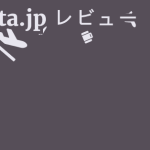
コメントを残す